windows备份镜像 Win10系统镜像文件备份方法
更新时间:2024-08-05 08:47:36作者:xiaoliu
在日常使用电脑的过程中,我们时常会遇到数据丢失或系统崩溃的情况,因此备份系统镜像文件变得至关重要,而在Windows操作系统中,备份镜像文件是一种有效的方法来保护系统数据和设置。本文将介绍如何备份Win10系统镜像文件的方法,帮助您在紧急情况下快速恢复系统。备份系统镜像文件不仅可以帮助您节省时间和精力,还能保证系统数据的安全性和完整性。
具体方法:
1.打开开始菜单,点击windows系统,控制面板。
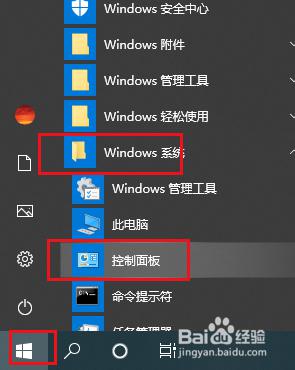
2.弹出对话框,点击系统和安全。
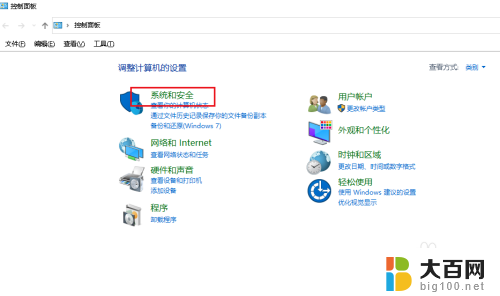
3.进入后,点击文件历史记录。
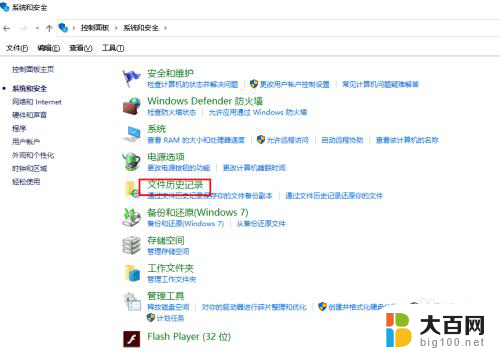
4.弹出对话框,点击左下角系统映像备份。
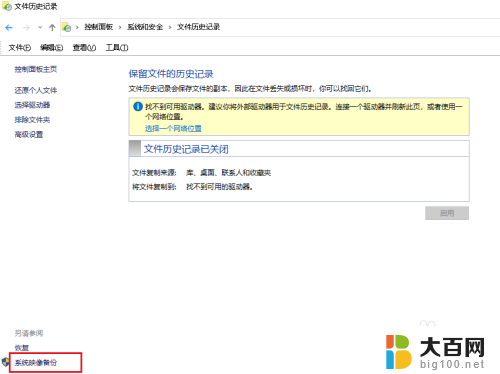
5.进入后,点击创建系统映像。
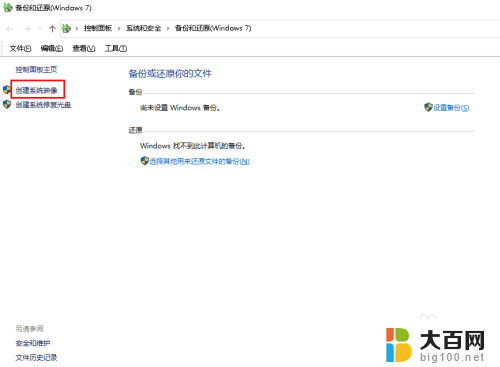
6.弹出对话框,打开在硬盘上下拉菜单。选择备份文件磁盘,点击下一步。
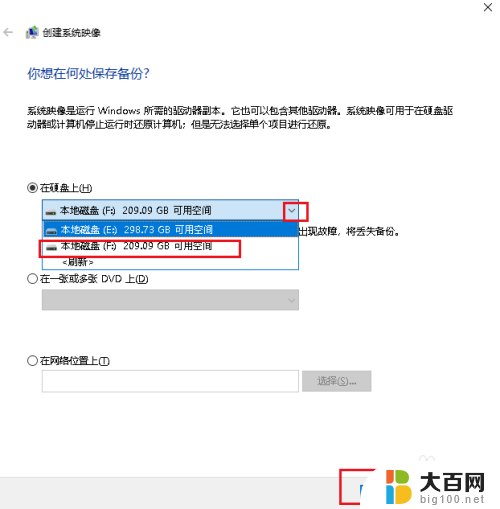
7.进入后,勾过备份分区,点击下一步,开始备份,直止备份完成。
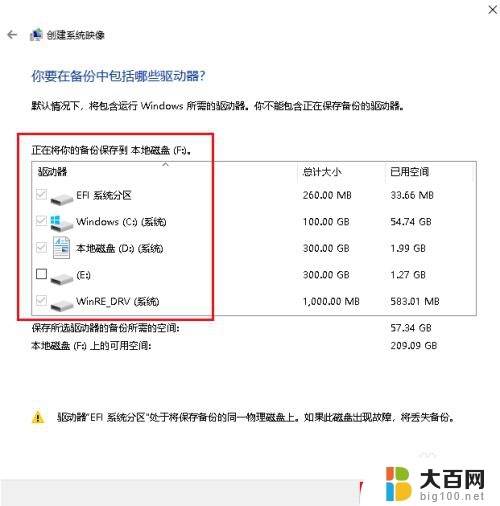
以上就是Windows备份镜像的全部内容,如果还有不清楚的用户可以按照以上小编的方法进行操作,希望能够帮助到大家。
windows备份镜像 Win10系统镜像文件备份方法相关教程
- win10系统怎么备份系统镜像 如何在Win10上备份系统镜像文件
- win10怎么还原备份文件 Win10正式版系统备份还原教程
- win10备份与还原 Win10正式版系统备份还原步骤
- win10 备份还原 Win10正式版系统备份还原步骤
- win10gho文件如何转换为iso GHO转ISO系统镜像文件方法
- win10系统怎么备份和还原系统 Win10正式版系统备份还原软件下载
- win10电脑文件备份 电脑怎么备份数据到云存储
- 怎么恢复备份的数据 WIN10如何恢复被删除的文件备份
- win10如何备份系统和恢复系统 Win10正式版系统备份还原注意事项
- win10自动备份文件夹 Win10如何设置定期自动备份文件或文件夹
- win10c盘分盘教程 windows10如何分区硬盘
- 怎么隐藏win10下面的任务栏 Win10任务栏如何隐藏
- win10系统文件搜索功能用不了 win10文件搜索功能无法打开怎么办
- win10dnf掉帧严重完美解决 win10玩地下城掉帧怎么解决
- windows10ie浏览器卸载 ie浏览器卸载教程
- windows10defender开启 win10怎么设置开机自动进入安全模式
win10系统教程推荐
- 1 windows10ie浏览器卸载 ie浏览器卸载教程
- 2 电脑设置 提升网速 win10 如何调整笔记本电脑的网络设置以提高网速
- 3 电脑屏幕调暗win10 电脑屏幕调亮调暗设置
- 4 window10怎么一键关机 笔记本怎么使用快捷键关机
- 5 win10笔记本怎么进去安全模式 win10开机进入安全模式步骤
- 6 win10系统怎么调竖屏 电脑屏幕怎么翻转
- 7 win10完全关闭安全中心卸载 win10安全中心卸载教程详解
- 8 win10电脑怎么查看磁盘容量 win10查看硬盘容量的快捷方法
- 9 怎么打开win10的更新 win10自动更新开启教程
- 10 win10怎么关闭桌面保护 电脑屏幕保护关闭指南